文章詳情頁
Word中如何快速加粗文檔里的數字?
瀏覽:88日期:2022-06-17 13:26:10
我們在辦公時進行Word文檔編輯時,通常公司對我們的文檔格式都是會有一定要求的,當我們文檔中的數字不是按順序分布而是錯落分布時,我們該如何快速對它們進行加粗操作呢?本篇教程就給大家演示一下如何快速加粗Word文檔里的數字。
快速加粗Word文檔數字的步驟:
第一步,首先打開一個Word文檔,按組合鍵【Ctrl+F】調出查找替換對話框,選擇【替換】選項卡,在查找內容輸入欄中輸入:^#:
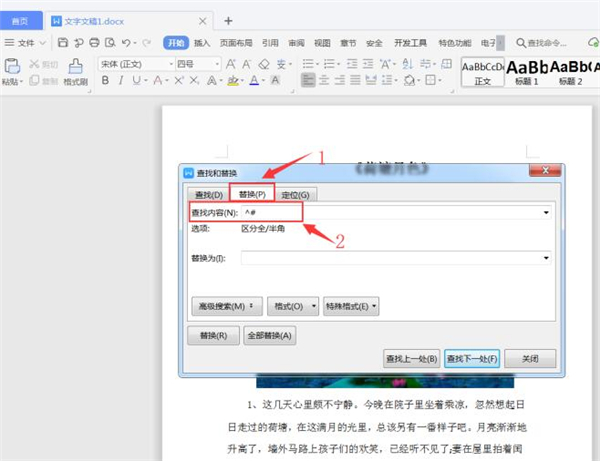
第二步,光標移至替換輸入欄,點擊【格式】-【字體】:
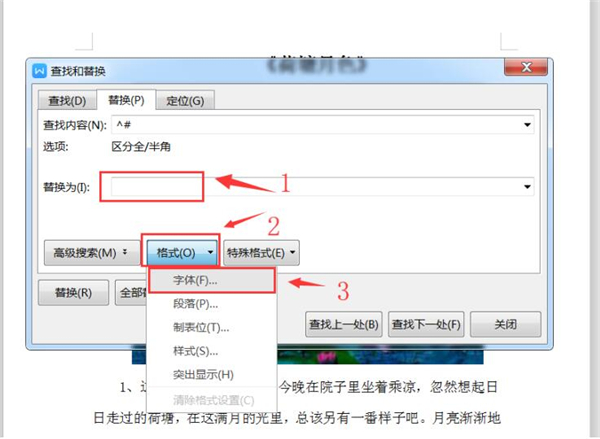
第三步,在對話框中的字形樣式中選擇【加粗】后點擊確定:
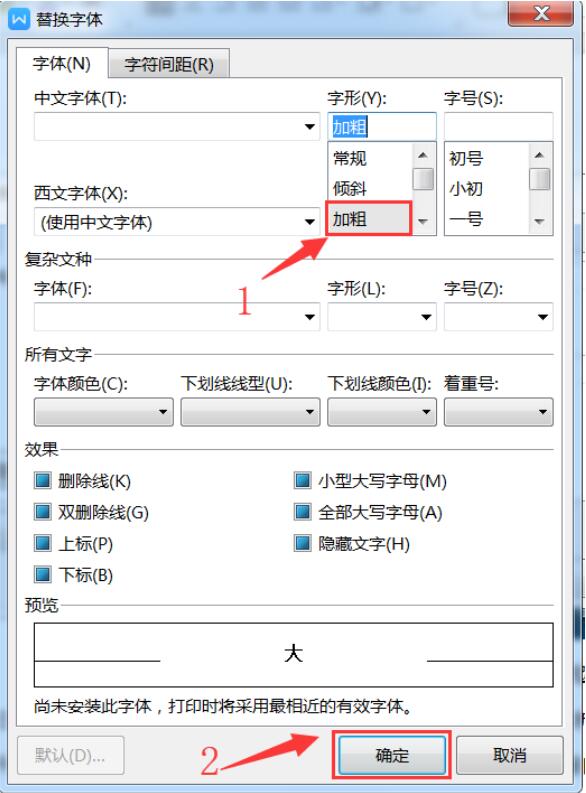
第四步,回到對話框中點擊【全部替換】即可:
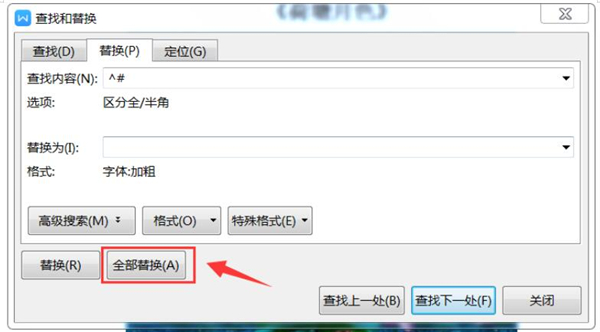
最終效果如下圖所示,這時候文檔內的數字就已經全部批量加粗了:
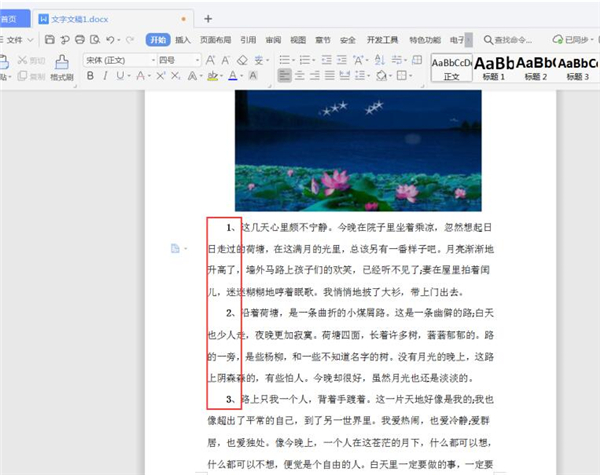
以上就是關于快速加粗Word文檔里的數字的所有內容了,趕緊去試一試吧。
標簽:
word
相關文章:
排行榜

 網公網安備
網公網安備